Como seus predecessores, o Windows 10 também exibe data e relógio no lado direito da barra de tarefas. Com as configurações padrão, o relógio mostra a hora no formato de 12 horas, que muitas pessoas não gostam de ver por seus próprios motivos.

Se você gostaria de ver o relógio no formato de 24 horas, você pode configurar o relógio para exibir a hora no formato de 24 horas. O novo aplicativo Configurações não oferece uma maneira de alternar entre o formato de 12 e 24 horas. Temos que usar o painel de controle clássico para fazer essas alterações.
Definir o formato de hora para 24 horas no Windows 10
Aqui está como alterar a hora da barra de tarefas para o formato de 24 horas no Windows 10.
Etapa 1: abra o painel de controle. Altere a exibição para ícones pequenos.
Etapa 2: clique no link Região para abrir a caixa de diálogo Região. Aqui, na guia Formatos, clique no botão Configurações adicionais .
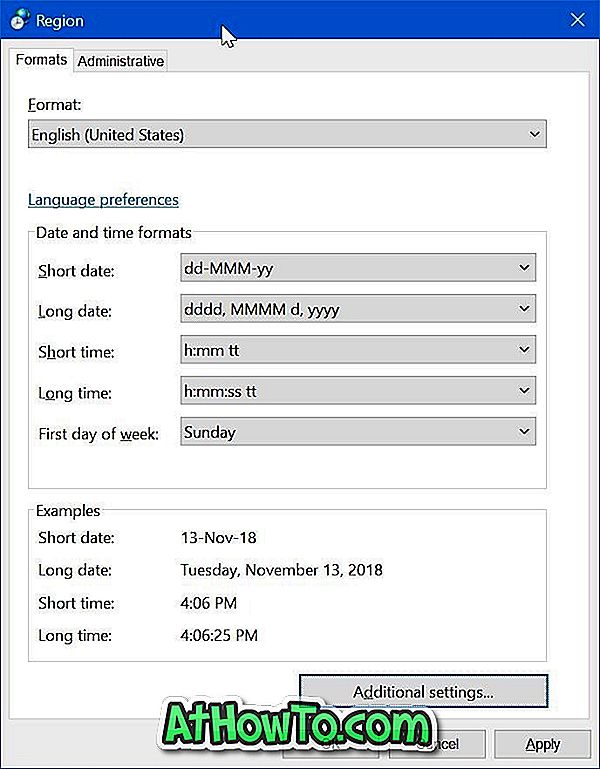
Etapa 3: alterne para a guia Hora . Na seção Formatos de hora, substitua o "h" em campos de tempo curto e longo tempo por "H" para alternar para o formato de 24 horas.
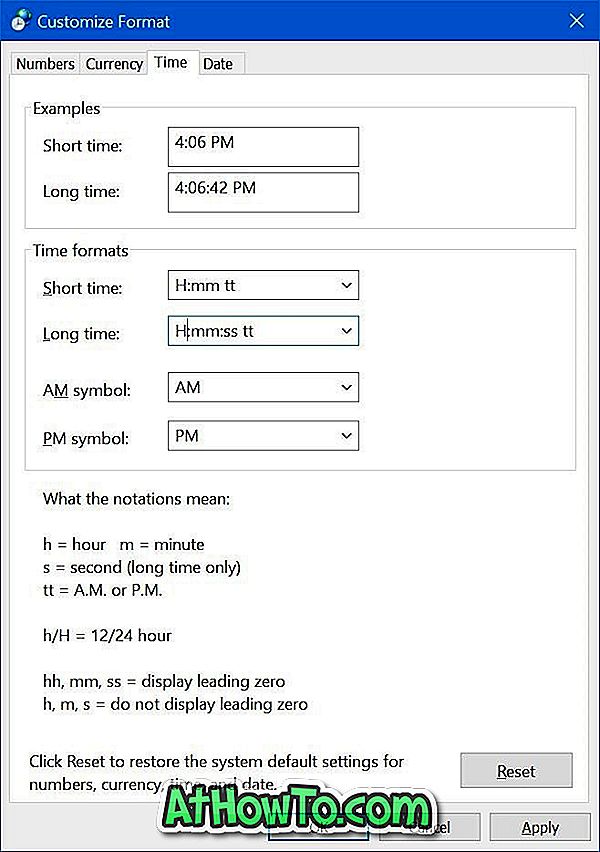
Como você mudou para o formato de 24 horas, não precisa mais de AM e PM ao lado do horário. Para remover AM e PM, remova "tt" das caixas de tempo curto e longo prazo.
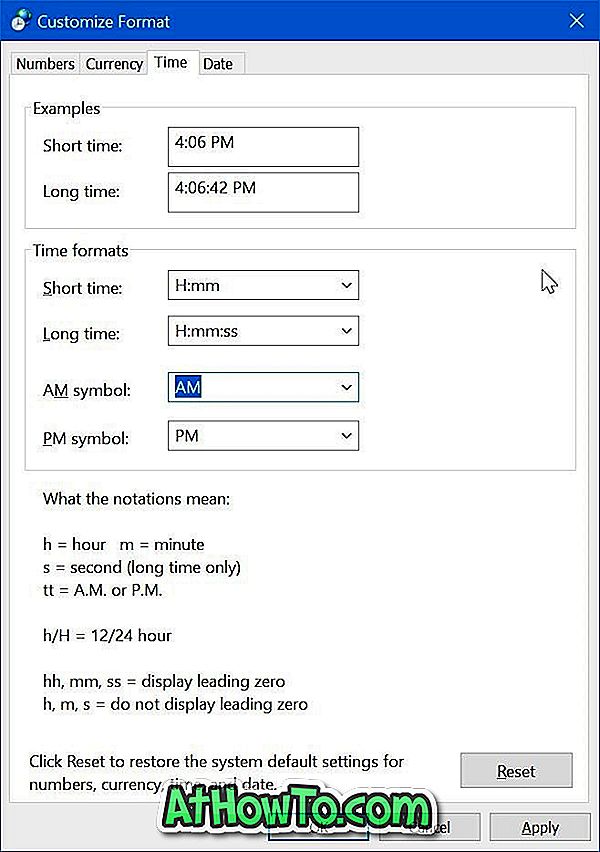
Clique no botão Aplicar para ver as novas 24 horas em ação.














